Does Other Users Of You Computer, Have Hidden Some Files? Do You Want To Check Your Kids Or Your Younger Sibling Have Hidden Some File. Here Are Two Simple Methods By Which You Can See The Hidden Files In Your Computer.
Method:1 (By Searching)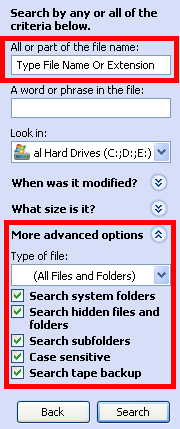 1) Click On Start.
1) Click On Start.
2) Select The Search Option.
3) Select All Files And Folders.
4) Now Type The FileName or File Extension.
5) Look In: Local Hard Drives.
6) Select More Advanced Option.
7) Tick All The Options Under Advanced Option.
8) Click On Search.
Hint:
To Get Results For A Specific File Type, Search With The Extensions Given Below.
1) For Video Files: *avi, *mpg, *mpeg, *divx, *3gp, *flv
2) For Audio Files: *mp3, *mid, *midi, *wav
3) For Image Files: *jpg, *jpeg, *gif, *png,*bmp
Method: 2 (By Unhiding From Folder Options)
1) Open My Computer.
2) Click On Tools And Select Folder Options.
3) Click On View Tab.
4) Under Advanced Settings, Select The Option, "Show Hidden Files And Folders".
Now You Can See All The Hidden Files And Folders In Your Computer.
Related:
Password Protect Your Account In Few Seconds
Still Have Query? Post Your Query In Comment Section.
Saturday, August 2, 2008
How To Unhide Or Search For Hidden Files And Folders In Windows XP?
Labels: Hide, User Accounts
Posted by Admin at 11:26 AM 0 comments
How To Hide Your Files And Folders In Windows XP, Without Any Software?
Do You Have Some Important Files Stored In Your Computer, That You Don't Want Others To See? If Really Your Answer Is Yes, Then I Have A Solution. You May Be Thinking That I Will Ask You To Buy Some Costly Software. But No, You Can Hide Your Files And Folders In Windows XP Without Any Software.
Follow These Simple Steps:
1) Right Click Any Folder That You Want To Hide.
2) Click On "Properties".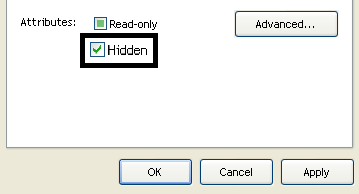
3) Click On General Tab.
4) Tick The Option, "Hidden"
5) Click On OK.
Now Your Folder Is Hidden. Remember The File Name And Exact Location, So That You Can Unhide Your Files And Folders Later On.
Note:
1) This Method Is Not At All Secure.
2) Anyone Can See Your Hidden Files, If The Person Knows How To Unhide.
Related:
How To Unhide Hidden Files And Folders
Still Have Query? Post Your Query In Comment Section.
Labels: Hide, User Accounts
Posted by Admin at 11:03 AM 0 comments
How To Reset, Your Lost Password In Windows XP?
You Always Wanted To Protect Your Account From Other Users Of Your Computer & Finally You Password Protected Your Account. After A Few Days You Forgot Your Password, Now You May Be Thinking About Your Important Files And Folders That Are Password Protected Inside Your Account. Now Keep Your Worries Aside, Because You Have A Solution.
Solution 1 - Create Reset Disk
To Create A Reset Disk You Need A Floppy Disk & A Floppy Drive Installed In Your Computer. If You Have These Requirements, Follow Some Simple Steps Given Below.
1) Click On Start.
2) Go To Control Panel.
3) Go To User Accounts.
4) Click On User Accounts Icon.
5) Click On Your Account.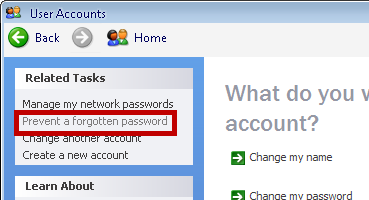
6) Click On "Prevent A Forgotten Password" From Related Task In Left Column.
7) Insert New or Blank Floppy Disk In Drive.
8) Follow The Steps Mentioned In That Wizard.
You Have Completed All The Steps. Now Your Reset Disk Is Ready To Use. Keep This Disk In Any Safe Place. You Will Need It When You Forget Your Password.
How Do I Use This Disk?
Finally You Forgot Your Password. You Are Trying Hundreds Of Password But It Is Not Working Out. You Can See A Option To Reset Your Password. Click On That Option. Insert Disk & Follow The Steps Mentioned In Wizard. Now You Have Sucessfully Reset Your Password Using Your Reset Disk.
Note:
If You Create A New Reset Disk, Your Old Reset Disk Will Not Work To Reset Your Forgotton Password. So It Is Better To Keep Your Newely Created Reset Disk In A Safe Place
Solution 2 - Change Password From Other Administrator Account
Follow These Simple Steps:
1) Click On Start.
2) Go To Control Panel.
3) Go To User Accounts.
4) Click On User Accounts Icon.
5) Click On The Account Of Which You Have Forgotten The Password.
6) Click On Delete Password.
7) Now Click On Create A New Password.
Now You Have Successfully Reset Your Password From This Method.
Related:
How To Password Protect Your Account
Still Have Queries? Post Your Query In Comment Section.
Labels: Control Panel, Lost Password, Password, User Accounts
Posted by Admin at 10:43 AM 0 comments
How To Password Protect Your Account In Windows XP?
Is Someone Spying Your Computer? Or Someone Using Your Computer Without Your Knowledge? Then Its Time To Password Protect Your Account. You Don't Need To Buy Any Software That Costs Fortune. To Password Protect The Account, Your Account Should Have Administrator Rights. Follow Some Simple Steps Given Below Any Your Account Will Be Password Protected And Only You Can Access Your Account.
1) Click On Start And Go To Control Panel.
2) Click On User Accounts.
3) Then Again Click On User Accounts From The New Window.
4) Now Click On Your Account.
5) Click On "Create A Password"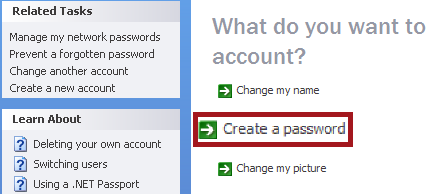
6) Enter Your Password.
7) Re-enter Your Password Again.
8) Enter A Hint For Your Password.
9) Click On Create Password.
Now Your Account Is Password Protected. You Will Be Asked For Your Password Everytime You Start Your Computer Or When You Log On.
If You Forgot Or Lost Your Password, Here Is A Solution.
Still Have Queries? Post Your Query In Comment Section.
Labels: Control Panel, Password, Protect
Posted by Admin at 10:35 AM 0 comments
Monday, June 9, 2008
How To Change Screen Resolution In Windows XP?
You Might Have Heard About Screen Resolution Many Times. Some Of Your Friends Might Have Suggested You To Change Your Screen Resolution. But You May Not Be Knowing How To Do So. After Reading This Article, I'm Sure That You Will Definately Know How To Change Your Screen Resolution.
Follow Some Simple Steps:
1) Right Click On Your Desktop & Select Properties.
2) Now Click On "Settings" Tab.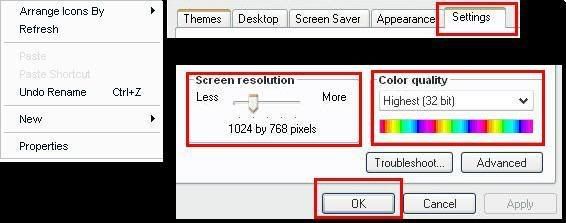
3) Below You Can See "Screen Resolution" Option With a Slider
4) Below The Slider, You Can See The Resolution.
5) Move The Slider & Resolution Will Change.
6) Select A Resolution That Looks Perfect To Your Desktop & Click OK.
(Note: Your Monitor May Not Support Large Resolutions. Read Your Computer's Manual For Default Or Normal Resolution.)
Still Have Queries? Post Your Queries In Comment Section.
Posted by Omkar Dutta at 11:05 AM 0 comments
How To Change The Appearance Of Windows XP?
Getting Bored With That Same Old Blue Colour Taskbar? Many Of You May Not Be Knowing That Microsoft Has Provided 3 Taskbar Bundled In Windows XP.
1) Default (Blue)
2) Olive Green
3) Silver
Follow This Simple Steps:
1) Right Click On Your Desktop & Select Properties.
2) Now Click On "Appearance" Tab. You Can See The Preview.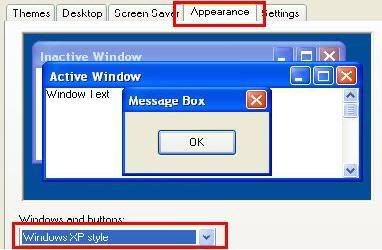
3) Click On "Color Scheme" & Select Which Color You Want & Then Press OK.
Still Have Queries? Post Your Queries In Comment Section.
Posted by Omkar Dutta at 11:03 AM 0 comments
How To Change Screensavers In Windows XP?
What Do You See On Your Desktop When Your Computer Is Idle? The Same Old Wallpaper With Those Boring Icons? Then This Is The Right Time To Activate Screensavers On Your Computer. Screensavers Are Those Animations Which Runs Automatically On Your Desktop When Your Computer Is Idle. Microsoft Has Provided A Large Number Of Screensavers. So Do You Want To Know How To Use These Cool Screensavers?
Follow These Easy Steps:
1) Right Click On Your Desktop & Select Properties.
2) Now Click On "Screen Saver" Tab. You Can See The Preview Of Your Current Screensaver.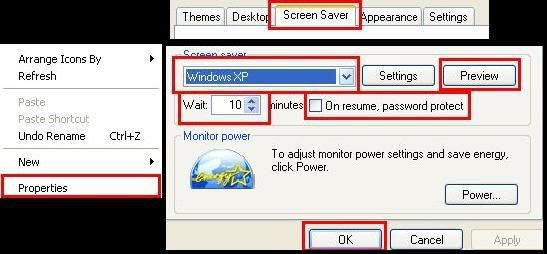
3) Below You Can See A List Of Screensavers Provided By Microsoft. You Can Select Any Screensaver & Then Press OK.
Want To Download Free ScreenSavers?
Search: Google :: Yahoo :: Windows Live
Still Have Queries? Post Your Queries In Comment Section.
Posted by Omkar Dutta at 10:56 AM 0 comments